如果电脑之前有安装老版本 pycharm, 需要先卸载。卸载完成后,双击刚刚下载好的 pycharm 2024.1 版本安装包。弹框会提示选择安装路径,我这里直接选择的默认安装路径
c:\program files\jetbrains\pycharm 2024.1 , 然后点击 next 按钮:
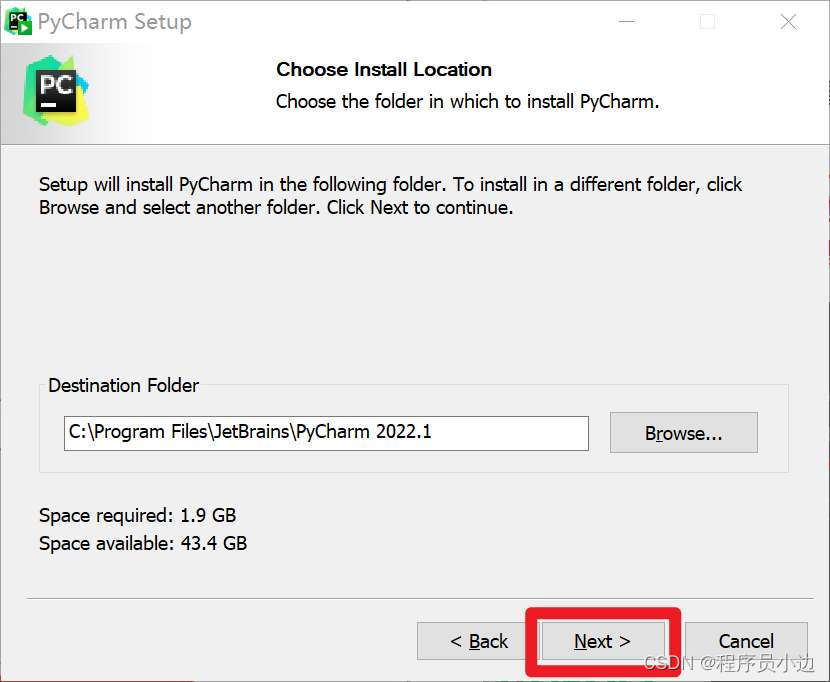
然后,勾选 create desktop shortcut 创建 pycharm 桌面快捷启动方式,以方便后面快速打开 pycharm,再点击 next 按钮 :
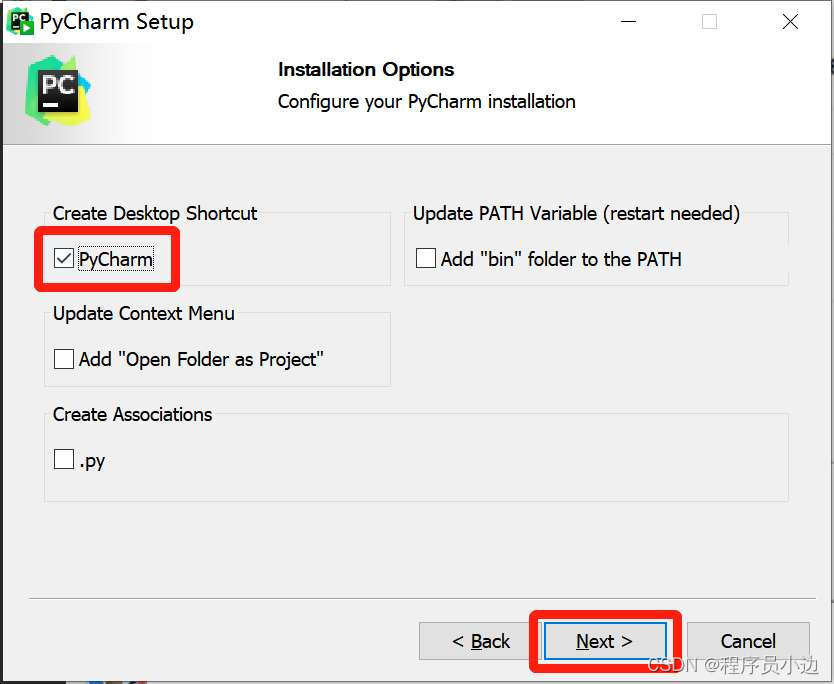
点击 install 按钮,开始安装:
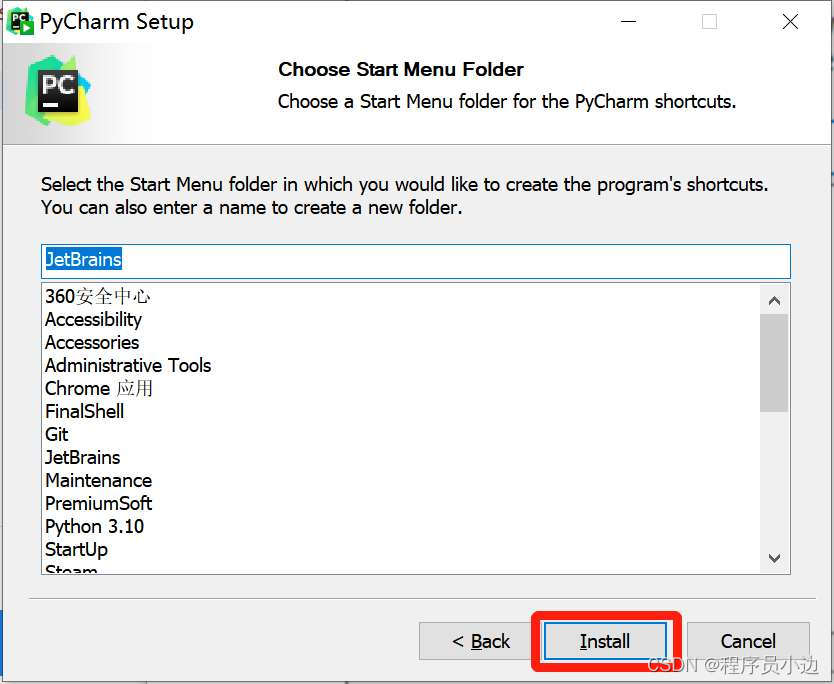
等待安装完成后,勾选 run intellj pycharm, 点击 finish 按钮即运行 pycharm :
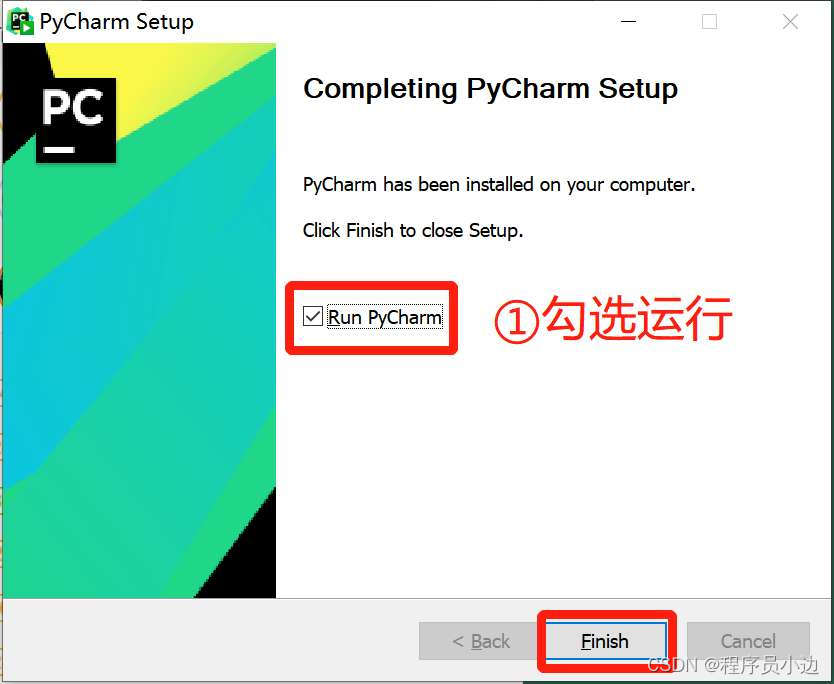
pycharm 运行成功后,会弹出如下对号框,强制用户需要先登录 jetbrains 账户才能使用:
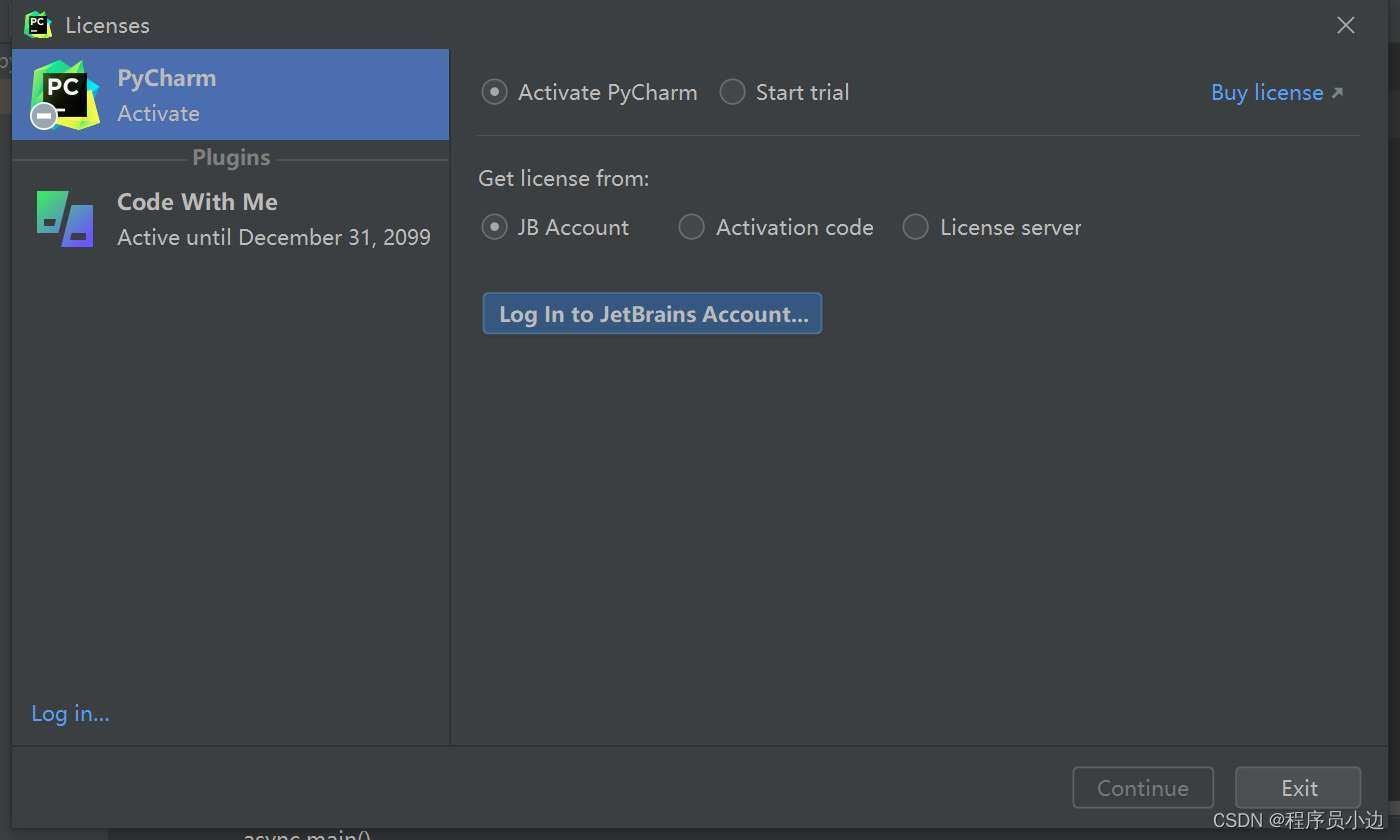
点击 exit 按钮退出对话框,准备开始破解激活。
链接:https://pan.baidu.com/s/1dxxnqzynpmiziisvtlnkbg
提取码:cdu5

补丁下载成功后,记得先解压, 解压后的目录放在c盘根目录,把中文删除,不然有些软件会报错, 本文后面所需补丁都在下面标注的这个文件夹中
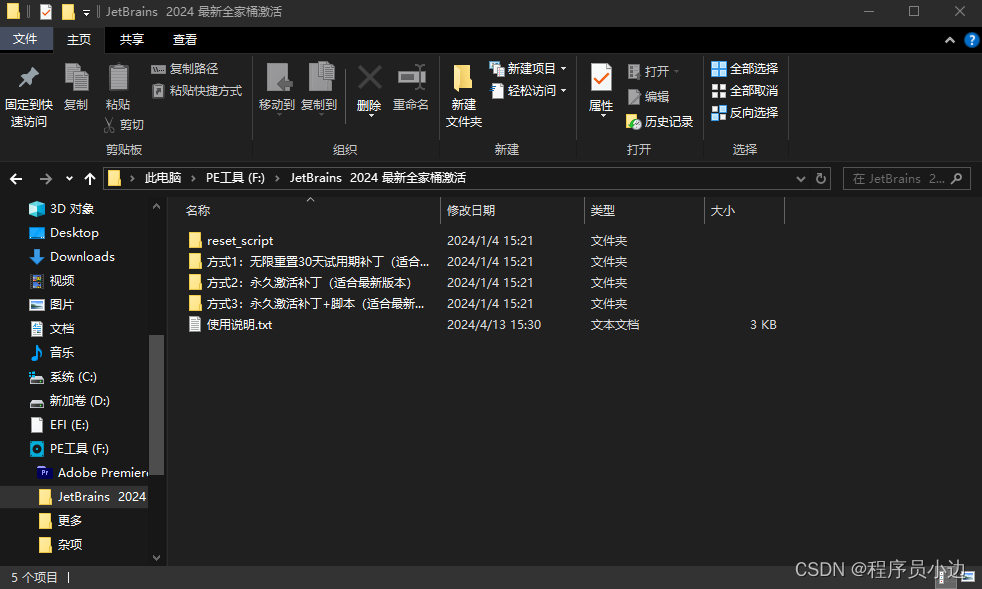
点击【方式3】文件夹 , 进入到文件夹 /jetbra,目录如下:
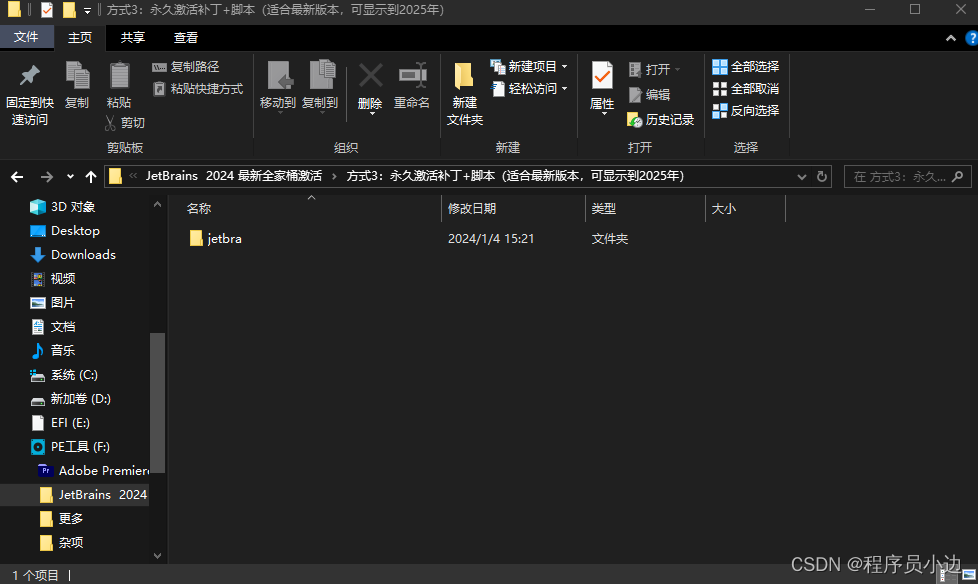
第五步:开始破解
点击进入 /jetbra 补丁目录,再点击进入 /scripts 文件夹,双击执行 install-current-user.vbs 破解脚本:
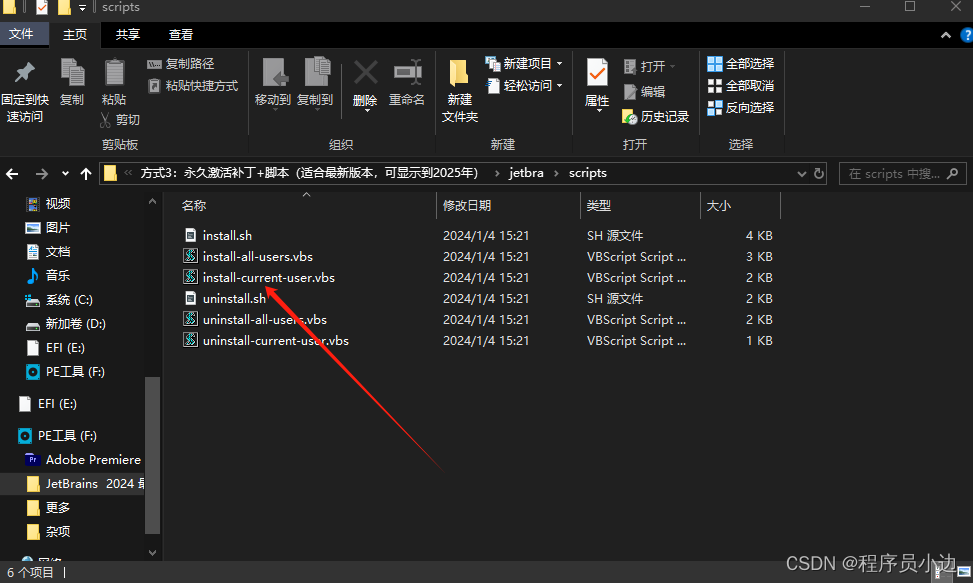

会提示安装补丁需要等待数秒。点击【确定】按钮后,过程大概 10 - 30 秒,如看到弹框示 done 时,表示激活破解成功:
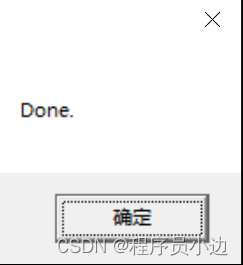
windows 用户执行脚本后,脚本会自动在环境变量 -> 用户变量下添加了 pycharm_vm_options 变量,变量值为 /jetbra 文件夹下的 .vmoptions 参数文件绝对路径
第六步:重启 pycharm
脚本执行成功后,一定要重启 pycharm ~~
脚本执行成功后,一定要重启 pycharm ~~
重新打开 pycharm 后, 文件夹里面有 使用说明.txt,里面有破解码
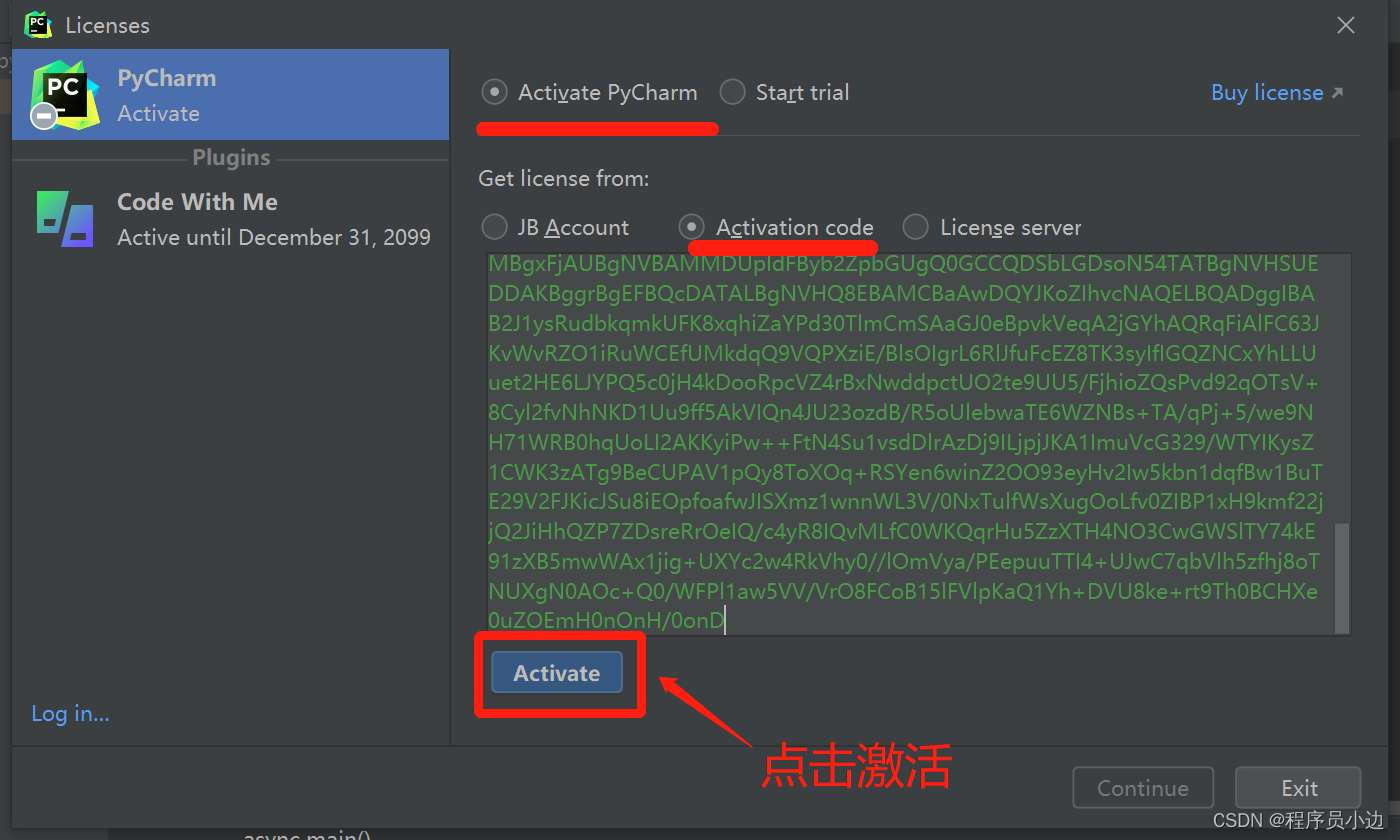
需要注意的问题
激活成功后,不要升级 pycharm 版本
官方反制手段越来越严厉,这个版本能激活,新版本大概率补丁就被限制了。所以,如果打开 pycharm 后,右下角若出现提示升级新版本,请不要升级版本。能用就行,它不香嘛




发表评论